EXCEL 如何制作瀑布图,对于有些数据做图表非常适合用瀑布图,比如生活开支......
轻松学Excel:[23]保护单元格不被修改
来源:互联网
2023-02-20 19:36:27 360
对于经常使用Excel制作表格的人来说,需要将一些单元格保护起来,不让用户随意修改。请阅读下文,了解如何保护单元格不被修改。
工具
Microsoft Office Excel
保护单元格
如下图所示,将所有单元格保护起来:
选择不需要被保护,或者说可以任意修改的单元格,右击并选择 设置单元格格式:
点击 保护,取消勾选 锁定,然后点击 确定 :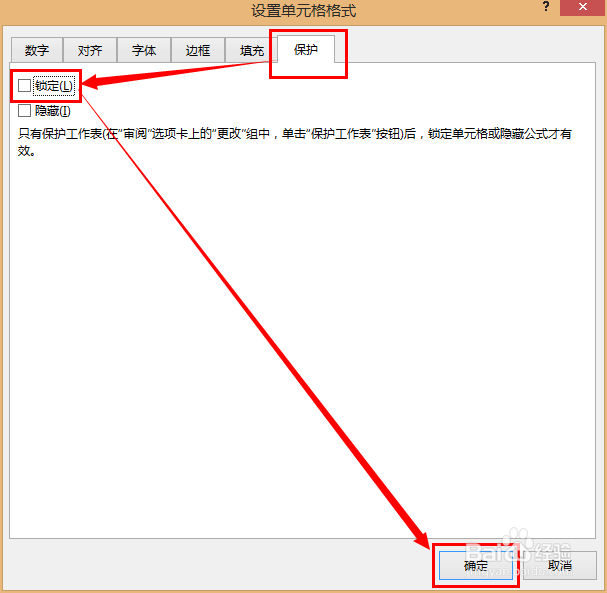
将不被保护的单元格填充一个颜色: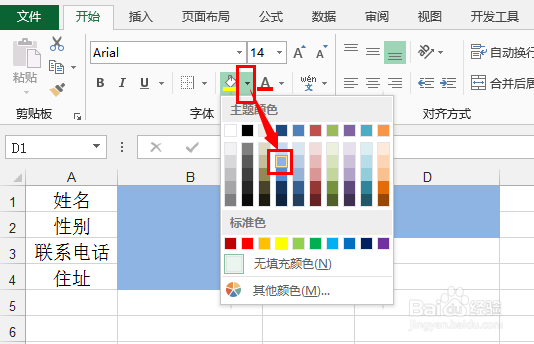
右击当前工作表,然后选择 保护工作表 (或者点击审阅,保护工作表):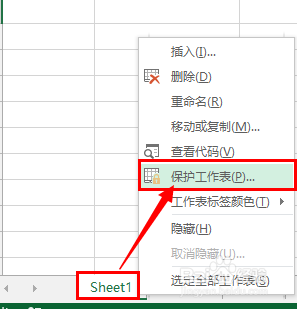
输入保护密码后点击确定,然后再次输入密码后,点击确定:
如下图所示,所有不被保护的单元格可以被输入文字: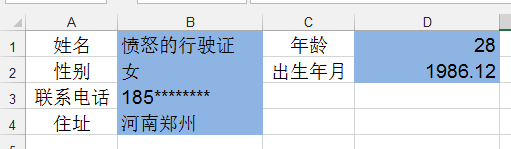
被保护的单元格双击之后,会提示单元格正在被保护:
取消保护单元格
右击工作表,选择 撤销工作表保护(或者点击审阅,撤销工作表保护):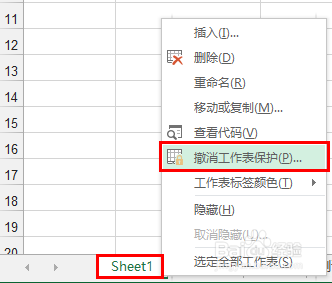
输入设置的保护密码后,点击 确定 ,即可撤销对工作表的保护了: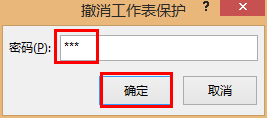
绘制半圆饼图|下一篇:
以上方法由办公区教程网编辑摘抄自百度经验可供大家参考!



